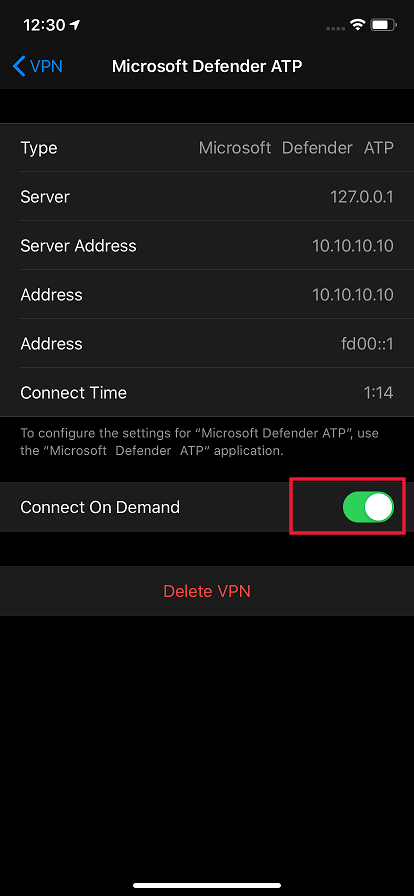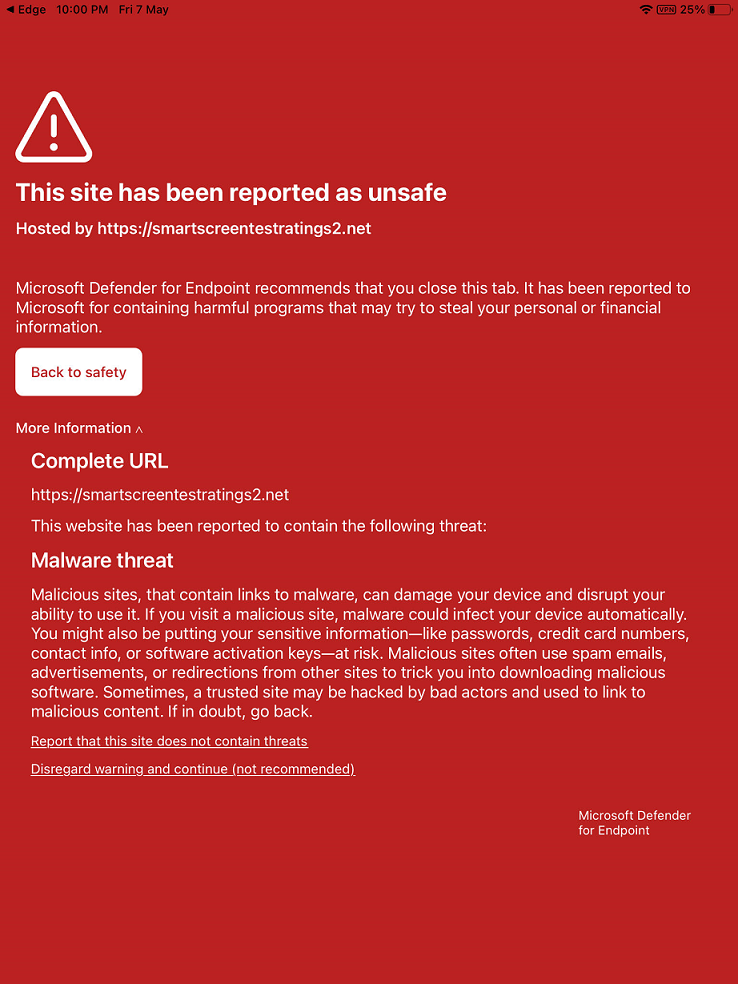Notitie
Voor toegang tot deze pagina is autorisatie vereist. U kunt proberen u aan te melden of de directory te wijzigen.
Voor toegang tot deze pagina is autorisatie vereist. U kunt proberen de mappen te wijzigen.
Van toepassing op:
- Plan 1 voor Microsoft Defender voor Eindpunt
- Plan 2 voor Microsoft Defender voor Eindpunt
- Microsoft Defender XDR
Wilt u Defender voor Eindpunt ervaren? Meld u aan voor een gratis proefversie.
Dit artikel bevat informatie over probleemoplossing om u te helpen bij het oplossen van problemen die zich kunnen voordoen met Microsoft Defender voor Eindpunt op iOS.
Opmerking
- Defender voor Eindpunt in iOS moet de VPN configureren om de functie Webbeveiliging te activeren en periodieke statussignalen te verzenden terwijl de app op de achtergrond werkt. Deze VPN is lokaal en passthrough, wat betekent dat er geen verkeer wordt gerouteerd via een externe VPN-server.
- Klanten die ervoor kiezen om geen Defender for Endpoint VPN in te stellen, kunnen webbeveiliging uitschakelen en Defender voor Eindpunt toch implementeren. In dergelijke gevallen verzendt Defender voor Eindpunt alleen statussignalen naar de Microsoft Defender portal wanneer de gebruiker de app opent. Als de app zeven dagen niet wordt geopend, wordt het apparaat mogelijk gemarkeerd als inactief in de Microsoft Defender-portal.
Apps werken niet wanneer VPN is ingeschakeld
Er zijn enkele apps die niet meer werken wanneer een actief VPN wordt gedetecteerd. U kunt het VPN uitschakelen tijdens het gebruik van dergelijke apps.
Standaard bevat Defender voor Eindpunt in iOS de functie webbeveiliging en schakelt deze in. Webbeveiliging helpt apparaten te beveiligen tegen webbedreigingen en gebruikers te beschermen tegen phishing-aanvallen. Defender voor Eindpunt in iOS maakt gebruik van een VPN om deze beveiliging te bieden. Dit is een lokale VPN en in tegenstelling tot traditionele VPN wordt netwerkverkeer niet buiten het apparaat verzonden.
Hoewel deze standaard is ingeschakeld, kunnen er enkele gevallen zijn waarvoor u VPN moet uitschakelen. U wilt bijvoorbeeld bepaalde apps uitvoeren die niet werken wanneer een VPN is geconfigureerd. In dergelijke gevallen kunt u ervoor kiezen om het VPN rechtstreeks vanuit de Defender voor Eindpunt-app uit te schakelen of de volgende stappen te volgen:
Open op uw iOS-apparaat de app Instellingen , selecteer Algemeen en selecteer vervolgens VPN.
Selecteer de knop i voor Defender voor Eindpunt.
Schakel Verbinding maken op aanvraag uit om VPN uit te schakelen.
Opmerking
Webbeveiliging is niet beschikbaar wanneer VPN is uitgeschakeld. Als u Webbeveiliging opnieuw wilt inschakelen, opent u de App Defender voor Eindpunt op het apparaat en schakelt u Webbeveiliging in.
Co-existentie met meerdere VPN-profielen
Apple iOS biedt geen ondersteuning voor meerdere VPN's voor het hele apparaat om tegelijkertijd actief te zijn. Hoewel er meerdere VPN-profielen op het apparaat kunnen bestaan, kan slechts één VPN tegelijk actief zijn. Als u een ander VPN op het apparaat wilt gebruiken, kunt u Defender for Endpoint VPN uitschakelen terwijl u de andere VPN gebruikt.
Batterijverbruik
Om ervoor te zorgen dat bescherming tegen webbedreigingen actief is, moet Defender voor Eindpunt te allen tijde op de achtergrond worden uitgevoerd. Dit kan leiden tot een kleine toename van het totale batterijverbruik van uw apparaat. Als u een aanzienlijk batterijverbruik ziet, stuurt u ons feedback en we gaan het onderzoeken.
Bovendien geeft iOS in de app Instellingen alleen het batterijgebruik weer van apps die voor een bepaalde periode zichtbaar zijn voor de gebruiker. Het batterijgebruik door apps die op het scherm worden weergegeven, is alleen voor die tijdsduur en wordt berekend door iOS op basis van een groot aantal factoren, waaronder CPU- en netwerkgebruik. Microsoft Defender voor Eindpunt gebruikt een lokale/lus-back-VPN op de achtergrond om webverkeer te controleren op schadelijke websites of verbindingen. Netwerkpakketten van elke app ondergaan deze controle en dat zorgt ervoor dat het batterijgebruik van Microsoft Defender voor Eindpunt onjuist wordt berekend. Het werkelijke batterijverbruik van Microsoft Defender voor Eindpunt is lager dan wat wordt weergegeven op de pagina Batterij-instellingen op het apparaat.
De gebruikte VPN is een lokale VPN en in tegenstelling tot een traditionele VPN wordt netwerkverkeer niet buiten het apparaat verzonden.
Gegevensgebruik
Microsoft Defender voor Eindpunt gebruikt een lokale/loopback-VPN om webverkeer te controleren op schadelijke websites of verbindingen. Om deze reden kan Microsoft Defender voor Eindpunt gegevensgebruik onjuist worden verantwoord. We hebben ook vastgesteld dat als het apparaat zich alleen in het mobiele netwerk bevindt, het door de serviceprovider gerapporteerde gegevensgebruik zeer dicht bij het werkelijke verbruik ligt, terwijl in de app Instellingen de getallen onnauwkeurig kunnen zijn.
We hebben vergelijkbare waarnemingen met andere VPN-services.
Daarnaast is het essentieel dat Microsoft Defender voor Eindpunt up-to-date zijn met onze back-endservices om betere bescherming te bieden.
Onveilige site melden
Phishingwebsites imiteren betrouwbare websites voor het verkrijgen van uw persoonlijke of financiële gegevens. Ga naar de pagina Feedback geven over netwerkbeveiliging om een website te melden die mogelijk een phishingsite is.
Schadelijke site gedetecteerd
Microsoft Defender voor Eindpunt beschermt u tegen phishing of andere webaanvallen. Als er een schadelijke site wordt gedetecteerd, wordt de verbinding geblokkeerd en wordt er een waarschuwing verzonden naar de Microsoft Defender portal van de organisatie. De waarschuwing bevat de domeinnaam van de verbinding, het externe IP-adres en de apparaatgegevens.
Bovendien wordt er een melding weergegeven op het iOS-apparaat. Als u op de melding tikt, wordt het volgende scherm geopend voor de gebruiker om de details te bekijken.
Apparaat niet gezien in de Microsoft Defender portal na onboarding
Na de onboarding duurt het enkele uren voordat het apparaat wordt weergegeven in de apparaatinventaris in de Microsoft Defender portal. Zorg er ook voor dat het apparaat correct is geregistreerd bij Microsoft Entra ID en dat het apparaat een internetverbinding heeft. Voor een geslaagde onboarding moet het apparaat zijn geregistreerd via Microsoft Authenticator of Intune-bedrijfsportal en moet de gebruiker zich aanmelden met hetzelfde account waarmee het apparaat is geregistreerd bij Microsoft Entra ID.
Opmerking
Soms is de apparaatnaam niet consistent met die in Microsoft Intune beheercentrum. De apparaatnaam in de Microsoft Defender portal heeft de indeling <username_iPhone/iPad*>. U kunt ook uw Microsoft Entra apparaat-id gebruiken om het apparaat te identificeren in de Microsoft Defender portal.
Gegevens en privacy
Zie Privacyinformatie - Microsoft Defender voor Eindpunt op iOS voor meer informatie over verzamelde gegevens en privacy.
Connectiviteitsprobleem op mobiel netwerk
Als u problemen ondervindt met de internetverbinding op het mobiele netwerk, controleert u of Microsoft Defender voor Eindpunt mobiele data is ingeschakeld: Open instellingen-app > MS Defender > of 'Mobiel dataverkeer' is ingeschakeld voor MS Defender.
Als u nog steeds verbindingsproblemen ondervindt, controleert u of het in-/uitschakelen van de vliegtuigstand helpt om het probleem op te lossen. Als het probleem zich blijft voordoen, stuurt u ons logboeken.
Problemen tijdens app-updates vanuit de App Store
Apps die worden gedownload uit de App Store, worden standaard automatisch bijgewerkt.
Maar als er een probleem is, kunt u de app handmatig bijwerken.
- Open op uw iOS-apparaat de App Store.
- Tik op Menu (profielpictogram) in de linkerbovenhoek.
- Schuif naar eventuele in behandeling zijnde updates en opmerkingen bij de release. Tik op Bijwerken naast een app om alleen die app bij te werken of tik op Alles bijwerken.
U kunt er ook voor kiezen om automatische updates uit te schakelen. Open op uw iOS-apparaat de app >Instellingen ga naar App Store> schakel App-Updates uit om automatische updates uit te schakelen.
Als u problemen ziet wanneer de app wordt bijgewerkt via de App Store (automatische updates of handmatige updates), moet u het apparaat mogelijk opnieuw opstarten. Als het probleem hiermee niet is opgelost, kunt u de Defender VPN uitschakelen en de app-update uitvoeren. U kunt ook feedback in de app geven om dit probleem te melden.
Feedback in de app verzenden
Als een gebruiker een probleem ondervindt dat nog niet is opgelost in de bovenstaande secties of niet kan oplossen met behulp van de vermelde stappen, kan de gebruiker in-app feedback geven, samen met diagnostische gegevens. Ons team onderzoekt vervolgens de logboeken om de juiste oplossing te bieden.
Gebruikers kunnen de volgende stappen gebruiken om feedback te verzenden als ze zijn aangemeld bij de app en de optie Feedback verzenden kunnen zien:
Open de MS Defender-app op het iOS-/iPadOS-apparaat.
Selecteer het menu (profielpictogram) in de linkerbovenhoek en selecteer vervolgens Help en feedback.
Kies een van de opgegeven opties. Selecteer onder Probleemoplossing de optie Logboeken naar Microsoft verzenden.
Deel incident-id met uw ondersteuningstechnicus.
Gebruikers kunnen de volgende stappen gebruiken om feedback te verzenden als ze problemen ondervinden met aanmelden of als de optie Feedback verzenden is uitgeschakeld (bijvoorbeeld GCC-klanten):
Meld u af bij de MS Defender-app (van toepassing wanneer de optie Feedback verzenden is uitgeschakeld).
Selecteer Aanmelden met een ander account.
Selecteer Hulp bij het aanmelden.
Selecteer Een probleem melden en geef details op over het probleem dat u ondervindt. Neem geen persoonlijke gegevens op, zoals uw e-mailaccount.
Selecteer de wisselknop om diagnostische gegevens op te nemen en dien uw feedback in.
Meld u weer aan bij de app (van toepassing als de gebruiker zich heeft afgemeld).
Tip
Wil je meer weten? Engage met de Microsoft Security-community in onze Tech Community: Microsoft Defender voor Eindpunt Tech Community.